excel输入数字显示对应内容 Excel中如何将数字转换为文本显示
发布时间:2024-04-27 15:16:30 浏览数:
在Excel中,我们经常会遇到需要将数字转换为文本显示的情况,当我们输入数字时,Excel会自动将其识别为数值类型,而不是文本类型。这就意味着当我们需要在单元格中显示数字的同时又希望其以文本的形式呈现时,就需要进行相应的转换操作。通过一些简单的步骤,我们可以很容易地将数字转换为文本,让Excel显示我们想要的内容。接下来让我们一起探讨一下在Excel中如何实现这一转换的方法。
操作方法:
1.如本例,要求在B列中通过输入数字1和数字2分别输入其所代表的文本内容“男”和“女”。
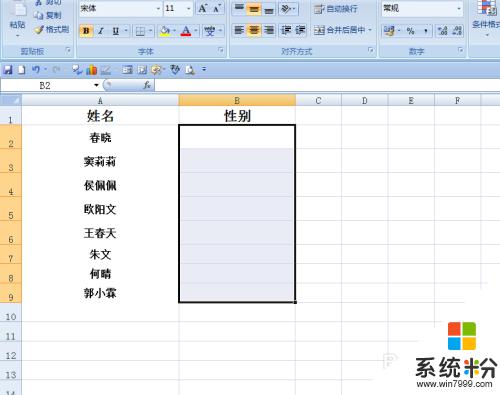
2.选中B2:B9单元格区域,点击鼠标右键。在弹出的选项中选择【设置单元格格式】选项。
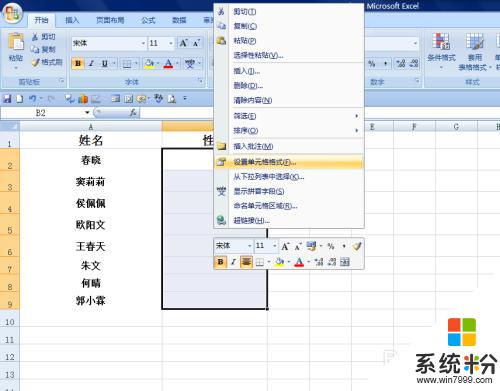
3.如下图,弹出【设置单元格格式】对话框。
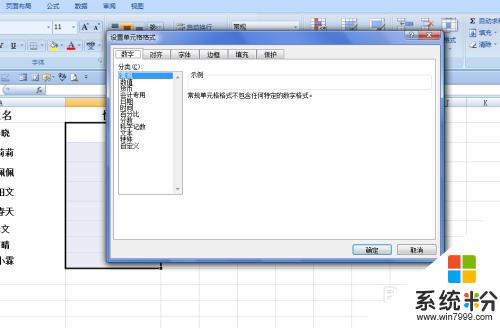
4.在对话框中:
点击【数字】选项卡;
左边选择【自定义】选项;
右边在【类型】下面的空白对话框中输入[=1]"男";[=2]"女",点击【确定】按钮。

5.返回到表格中,在B2单元格中输入数字2。然后按[ENTER]键,B2单元格就显示出相应的文本内容。
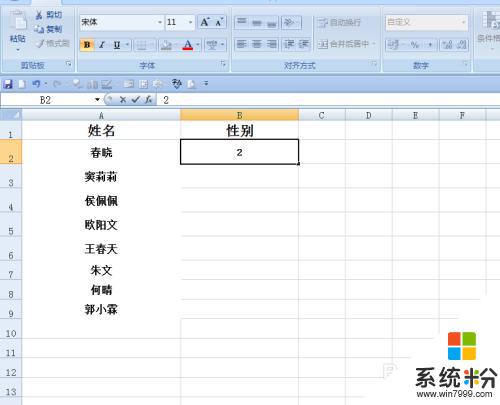

6.在B列输入代表文本内容的数值后,文本信息就可以很快捷的输入到指定单元格内。
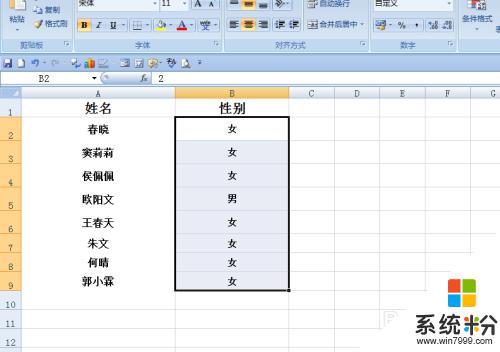
以上就是关于在Excel中输入数字显示对应内容的全部内容,如果您遇到这种情况,可以按照以上方法来解决,希望这能对大家有所帮助。